データ格納の構成
データ格納を構成するには、データ格納を識別する名前付きコンテキストの識別名と、データベースファイルを入れるディレクトリ名を指定しなければなりません。任意指定の構成情報には、次のものがあります。
-
格納される、追加の名前付きコンテキスト (「名前付きコンテキスト」を参照)
-
キャッシュサイズ (キャッシュ機能については、「キャッシュへの保存」を参照)
-
輻輳しきい値 (輻輳監視システムとしきい値の設定については、「輻輳しきい値」を参照)
-
どの属性に索引を付けるか (索引の作成については、「ディレクトリデータの索引の作成」を参照)
-
データ格納に保持される名前付きコンテキストを他のサーバーへ複製するかどうか (「複製の設定」を参照)
新しいデータ格納の作成方法については、「データ格納を作成するには」を参照してください。すでにあるデータ格納を変更する方法については、「データ格納または名前付きコンテキストを変更するには」を参照してください。
デフォルトのデータ格納の名前を変更するには
最初の構成では、サーバーにあるデータ格納を識別する名前付きコンテキストの識別名と、データ格納のファイルを入れるディレクトリを指定する必要があります。
-
管理コンソールメインウィンドウの「データ格納 (Data Store)」セクションでデフォルトのデータ格納 o=XYZ, c=US を強調表示し、「選択 (Selected)」メニューの「データ格納を変更... (Modify Data Store...)」を選択します。
あるいは、デフォルトのデータ格納 o=XYZ, c=US をダブルクリックすると、図 4-2 に示す「データ格納の変更 (Modify Data Store)」ウィンドウが表示されます。
図 4-2 「データ格納の変更 (Modify Data Store)」ウィンドウ
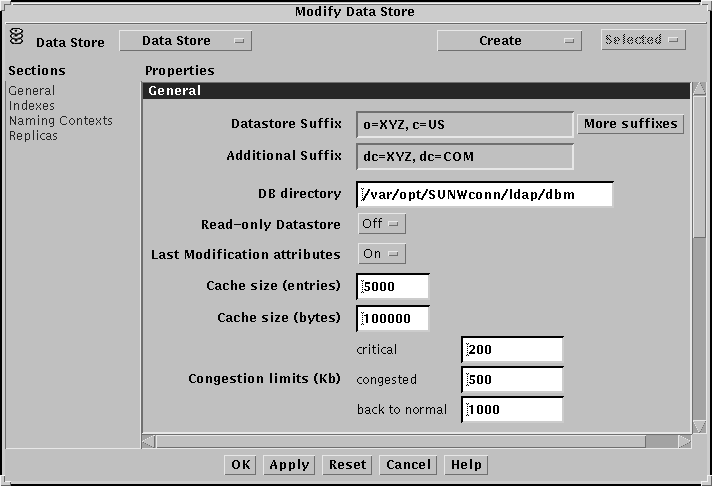
-
データ格納の接尾辞を変更して、ディレクトリサーバーに格納する名前付きコンテキストの識別名を指定します。
NIS サービスを初期化する場合は、dc 要素から作られている接尾辞を変更する必要があります。それにより、この名前付きコンテキストにこのサーバーが管理する NIS ドメインを含めることができます。
データ格納に複数の名前付きコンテキストを格納する場合は、「接尾辞を追加 (More suffixes)」ボタンをクリックすれば、追加の名前付き接尾辞を指定できます。必要なら「設定... (Set...)」ボタンを使って識別名を指定します。管理コンソールで識別名を入力する方法については、「識別名エディタの使用方法」を参照してください。
-
データ格納を置くディレクトリのパス名を指定します。
デフォルト構成の場合は、これ以上情報を指定する必要はありません。データ格納の作成については、「データ格納の作成と変更」を参照してください。
データ格納の作成と変更
この節では、データ格納の作成や変更のときに構成できるオプションについて説明します。また、これらの作業を行うための手順も詳しく説明します。
名前付きコンテキスト
データ格納には最高 4 つの接尾辞を指定できます。1 つの接尾辞は 1 つの名前付きコンテキストに対応します。名前付きコンテキストという用語は、データ格納接尾辞の下にあるサブツリーにも使用します。管理コンソールの「データ格納 (Data Store)」には、データ格納にあるすべての名前付きコンテキストが表示されます。このリストには、データ格納接尾辞と、それらのデータ格納接尾辞の下に作成された名前付きコンテキストが含まれています。
名前付きコンテキストの識別名は、検索などのディレクトリ操作や LDAP クライアントアプリケーションの構成を行うときに指定する基本識別名に対応します。
識別名には、OSI ツリー構造 (たとえば、o=XYZ, c=US) に適合した識別名か、一連のドメイン構成要素によって会社の DNS ネーミング構造 (たとえば、dc=XYZ, dc=COM) を反映した識別名を指定できます。
データ格納には、マスター名前付きコンテキストと複製 (スレーブ) 名前付きコンテキストを混在して持つことができます。また、この一部またはすべてを他のサーバーへ複製できます。複製については、第 9 章「複製の実装」を参照してください。
注 -
データ格納の識別名は、データ格納が空のときしか変更できません。
キャッシュへの保存
ディレクトリから取り出された情報はキャッシュに保存されます。キャッシュがいっぱいになると、最も古いエントリが廃棄され、新しい情報用の領域が作成されます。キャッシュから情報を取り出す方がデータベースからエントリを取り出すより高速ですが、大きなキャッシュには大きなメモリーが必要です。
輻輳しきい値
輻輳しきい値は、リソースが不足したときに新しい操作の起動を防ぐことによって、ディレクトリが過負荷にならないようにするものです。
-
使用可能なディスク容量が「輻輳限度」に達すると、追加操作はそれ以上行われません。ただし、変更、相対識別名の変更 (modrdn)、検索、読み取り、および削除の操作は行われます。デフォルトの限度は 500K バイトです。
-
データベースが「危険限度」に達すると、検索、読み取り、および削除の操作は行われますが、追加、変更、および modrdn の操作は行われません。デフォルトの限度は 200K バイトです。
-
これらの制限は、残りのディスク容量が通常の「復帰限度」より大きくなるまで有効です。デフォルトの限度は 1000K バイトです。
不要なエントリを削除してもデータベースが輻輳限度に達する場合は、データベースの生成をやり直して、ディスク領域の使い方を最適化する必要があります。「データベースの再生成」を参照してください。
しきい値は、データ格納があるディスクの空き容量を K バイトで指定します。データ格納のデフォルトの場所は、/var/opt/SUNWconn/ldap/dbm です。
データ格納を作成するには
-
管理コンソールの「作成 (Create)」メニューから「データ格納... (Data Store...)」を選択します。
「データ格納の作成 (Create Data Store)」ウィンドウが表示されます。これは、図 4-2 の「データ格納の変更 (Modify Data Store)」ウィンドウとほぼ同じです。
-
「一般 (General)」セクションの「データ格納接尾辞 (Datastore suffix)」フィールドに、このデータ格納に格納する名前付きコンテキストの識別名を指定します。
複数の名前付きコンテキストを指定する場合は、「接尾辞を追加 (More suffixes)」ボタンをクリックします。
-
このデータベースを格納するディレクトリのパス名を指定します。
-
データ格納が読み取り専用かどうかを指定します。
デフォルトでは、読み取り専用ではありません。
-
最後の変更属性を記録するかどうかを指定します。
このオプションを有効 (On) にすると、作成者の識別名、作成タイムスタンプ、変更者の識別名、および変更タイムスタンプがエントリに追加されます。これによって、特定の日付や時刻より後に作成や変更がされたエントリのディレクトリを検索できます。この機能は、複数のデータ格納の変更を同期させたい場合や、部分的な複製を使用したい場合に便利です。
-
キャッシュサイズの限度をエントリ数とバイト数で指定します。
詳細は、「キャッシュへの保存」を参照してください。
-
詳細は、「輻輳しきい値」を参照してください。
-
(省略可能) データベースのどの属性に索引を作成するかを指定します。
詳細は、「索引を作成するには」を参照してください。
-
「名前付きコンテキスト (Naming Contexts)」セクションで、このデータ格納に入れるマスターサブツリーとスレーブサブツリーを指定します。
これらは、データ格納に名前を付けるために使用する名前付きコンテキスト内のサブツリーまたはオブジェクトとなる名前付きコンテキストです。名前付きコンテキストを指定しないと、データ格納自体の識別名がマスター名前付きコンテキストのリストに自動的に追加されますが、この識別名は名前付きコンテキストの情報を保存するまで表示されません。詳細は、「名前付きコンテキスト」を参照してください。
-
「作成 (Create)」メニューから「名前付きコンテキスト... (Naming Contexts...)」を選択します。
「名前付きコンテキストの追加 (Add Naming Context)」ウィンドウが表示されます。図 4-3 は、「スレーブ (Slave)」モードを選択した場合に表示されるこのウィンドウの外観を示しています。
図 4-3 「名前付きコンテキストの追加 (Add Naming Context)」ウィンドウ (スレーブモード)
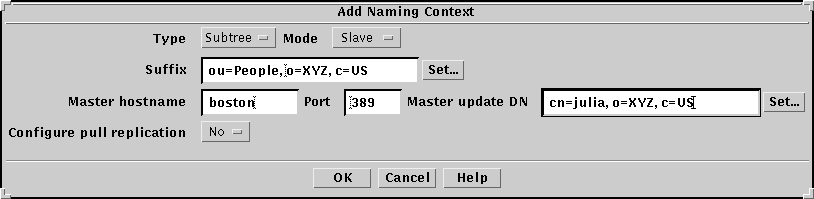
-
以下の情報を指定します。
-
サブツリーの種類 (サブツリーまたはオブジェクト)
-
「接尾辞 (Suffix)」フィールドにサブツリーまたはオブジェクトの識別名
-
モード (マスターまたはスレーブ)
-
-
名前付きコンテキストが複製 (スレーブ) の場合は、次の情報を指定します。
-
「マスターホスト名 (Master hostname)」フィールドにサーバー名。この複製はこのサーバーから複製されたものです。
-
マスターが変更を複製するためにバインドを開始したときに dspushd が使用する「マスター更新 DN (Master update DN)」
-
スレーブで更新をマスターからプルするかどうか。バインドパラメータの指定方法については、「複製を作成するには」を参照してください。
-
-
「了解 (OK)」をクリックして、名前付きコンテキストの情報を保存します。
「名前付きコンテキスト (Naming Contexts)」セクションに新しい名前付きコンテキストが表示されます。
-
-
(省略可能) 格納された名前付きコンテキストを別のサーバーへ複製できます。
複製する場合は、複製手順では名前付きコンテキストが自動的に作成されないため 手順 9 に従って、名前付きコンテキストをターゲットサーバーに作成する必要があります。詳細は、「複製の設定」を参照してください。
-
「データ格納の作成 (Create Data Store)」ウィンドウの「了解 (OK)」をクリックして、データ格納の定義を保存します。
-
データ格納のルートにディレクトリエントリを追加します。
エントリをディレクトリに追加する方法の詳細は、「ルートエントリの作成」を参照してください。このルートエントリを追加するまでは、データ格納にエントリを追加できません。
データ格納または名前付きコンテキストを変更するには
次のいずれかの手順を実行します。
データ格納を変更するには、変更するデータ格納を「データ格納 (Data Store)」リストから選択し、「選択 (Selected)」メニューから「データ格納を変更... (Modify Data Store...)」か「名前付きコンテキストを変更 (Modify Naming Context)」を選択します。
選択した状態でダブルクリックします。
データ格納または名前付きコンテキストの現在の特性が表示されます。データ格納が空でなければ、データ格納の接尾辞を除いて、構成のどの部分も変更できます。
ディレクトリデータの索引の作成
データ格納には、ディレクトリ情報のアクセス速度を最適化する複数の属性索引を含めることができます。属性索引は、特定の属性や属性値を持つエントリのリストです。属性の索引作成には、次のいずれかの一致規則を使用します。
-
存在 (Presence) - 特定の値ではなく、属性の指定するフィルタを使用して (たとえば、cn=*) 検索を最適化します。
-
部分文字列 (Substring) - 部分指定の属性値を含むフィルタで (たとえば、cn=adr*) 検索を最適化します。部分文字列索引では、連続する 3 文字からなるすべての組み合わせを使用します。たとえば、cn=adrianne なら、部分文字列は adr、dri、ria、ian、ann、nne になります。このような索引は、生成に時間がかかり、ディスク容量も多く必要です。
デフォルトの特性を持つデータ格納では、次の属性に索引が付けられます。
-
commonName、surname、mail、mailHost、givenName は、「存在 (Presence)」、「同等 (Equality)」、「近似 (Approximate)」、および「部分文字列 (Substring)」一致で索引が付けられます。
-
uid は、「存在 (Presence)」と「同等 (Equality)」で索引が付けられます。
-
preferredRfc822Recipient、rfc822Mailbox、cCMailAddress、pROFSAddresses、mSMailAddresses は、「存在 (Presence)」と「同等 (Equality)」で索引が付けられます。
索引を付ける利点は、索引が付けられた属性のアクセスを最適化できることです。欠点は、使用するディスク領域が増え、エントリの追加や変更に時間がかかることです。
索引を作成後、エントリを追加または変更すると、その索引は自動的に更新されます。ただし、新しい索引を作成したときに、データ格納にエントリがすでに含まれている場合、それらのエントリは自動的に索引に含まれません。また、ディレクトリからエントリを削除しても、索引は自動的に更新されません。したがってエントリを削除しても、索引ファイルのサイズは小さくなりません。
データ格納に定義されたすべての索引を更新するには、データ格納ウィンドウの「データ格納 (Data Store)」メニューから「索引を更新 (Update Indexes)」を選択します (「ディレクトリの保守」を参照してください)。データ格納の索引の再生成には、索引の数と複雑さにより異なりますが、数分かかることがあります。たとえば、20,000 個のエントリを持つデータ格納のデフォルト索引を再生成するには、約 5 分かかります。
索引を作成するには
-
新しいデータ格納を作成したり、既存のデータ格納を変更したりする場合は、「作成 (Create)」メニューから「索引 (Index)」を選択します。
「索引を追加 (Add Index)」ウィンドウが表示されます。
-
索引を作成する属性名と索引の種類を指定します。
「設定... (Set...)」ボタンを使ってリストから属性を選択します。複数の属性をコンマで区切って指定できます。これらの属性には、同じ種類の索引が付けられます。
-
「適用 (Apply)」をクリックして、索引を追加します。
データ格納のバックアップと復元
バックアップ機能を使うと、ディレクトリデータベースの情報をテキスト形式でバックアップできます。復元オプションを使えば、一連のバックアップファイルからデータベースを復元できます。
データ格納をバックアップするには
-
データ格納をバックアップするには、「データ格納 (Data Store)」リストのデータ格納をダブルクリックして表示します。
「データ格納の変更 (Modify Data Store)」ウィンドウが表示されます。
-
「データ格納 (Data Store)」プルダウンメニューをクリックし、「バックアップ (Backup)」を選択します。
選択ウィンドウが表示されます。
-
選択ウィンドウでバックアップのディレクトリを選択または作成します。
-
「保存 (Save)」をクリックします。
データ格納を復元するには
-
データ格納を復元するには、「データ格納 (Data Store)」リストのデータ格納をダブルクリックして表示します。
「データ格納の変更 (Modify Data Store)」ウィンドウが表示されます。
-
「データ格納 (Data Store)」プルダウンメニューをクリックし、「復元... (Restore...)」を選択します。
選択ウィンドウが表示されます。
-
復元するバックアップデータ格納を持つディレクトリを指定します。
デフォルトの選択は、以前のバックアップディレクトリです。
-
「読み込み (Load)」をクリックします。
復元したデータ格納を使って、ディレクトリサービスが再起動されます。
- © 2010, Oracle Corporation and/or its affiliates
